核心要点
- 谷歌播客服务即将关闭,但你可以将你的订阅转移至其他平台,例如 YouTube 音乐、Spotify、Apple 播客以及 Pocket Casts。
- 你可以使用内置功能将你的谷歌播客订阅迁移至 YouTube 音乐。
- 对于 Pocket Casts 和 PodBean 等播客应用,你可以直接使用 OPML 文件导入/导出功能。
- 如果要将播客订阅转移到 Spotify,你需要借助第三方工具 Pod Importer。
谷歌将于 2024 年 4 月 停止运营谷歌播客。幸运的是,将你的订阅转移到其他主流播客平台是完全可行的,而且操作相对简单。下面将介绍如何将你的播客从谷歌播客迁移至 YouTube 音乐、Spotify、Apple 播客和 Pocket Casts。
1. 如何将你的谷歌播客订阅转移至 YouTube 音乐
YouTube 音乐是替代谷歌播客的一个绝佳选择,因为它导入播客订阅的过程非常便捷。只需在应用程序中点击几下,你就可以将所有喜爱的节目转移到 YouTube 音乐。
以下步骤介绍了如何将你的播客订阅导出到 YouTube 音乐:
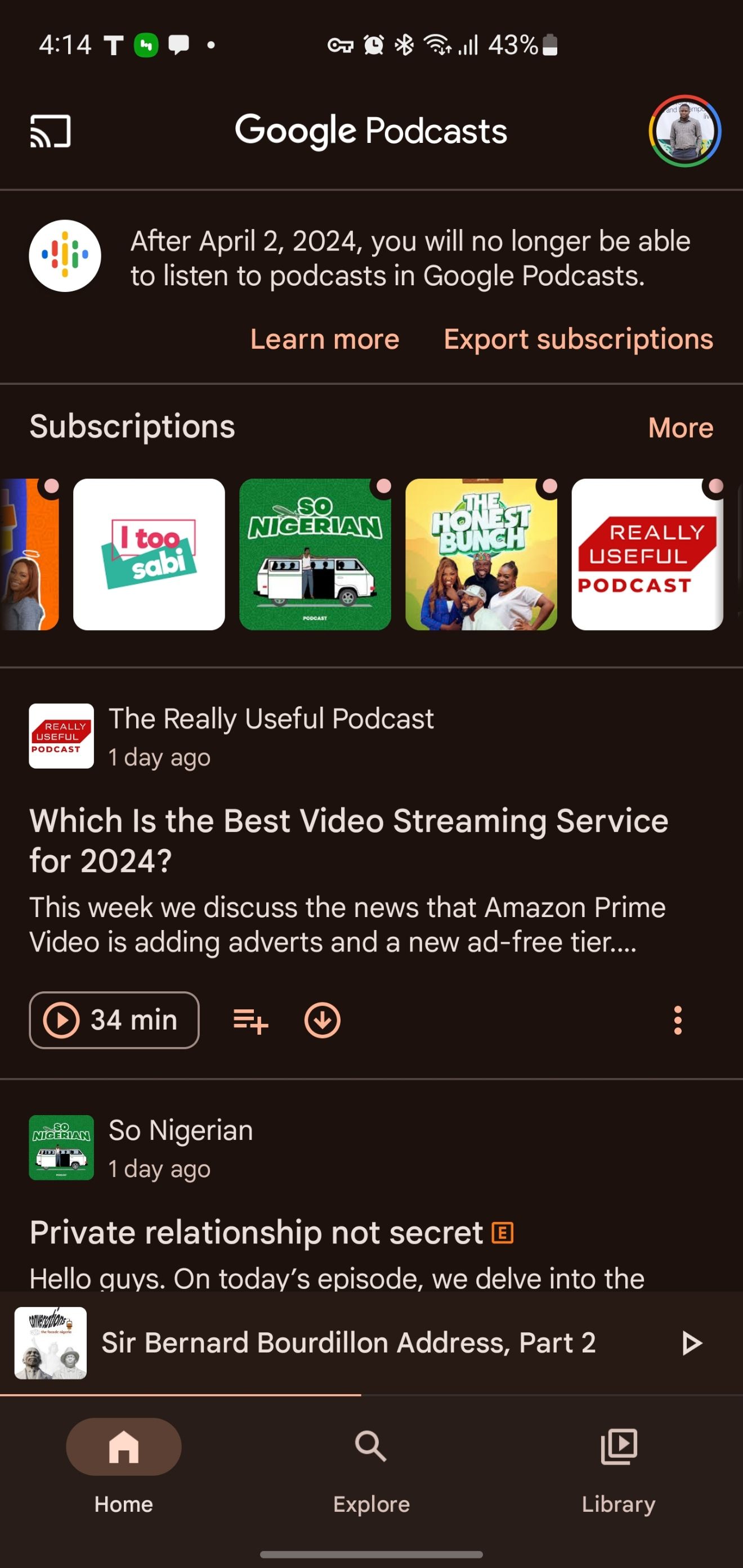

从谷歌播客传输的节目不会存储在 YouTube 的服务器上,这也是为什么它们旁边会显示一个小小的 RSS 徽章。
这种简便的导出功能是选择 YouTube 音乐的一个显著优势。然而,该工具并非适用于所有人。
如果在你的谷歌播客应用中找不到导出选项,请尝试使用下面介绍的 Google Takeouts 方法。
2. 如何通过 OPML 导入转移你的谷歌播客订阅
部分播客应用支持直接导入和导出 OPML 文件,这意味着你可以下载订阅数据并将其传输到另一个应用。以下是一些出色的例子:
该过程首先需要从谷歌播客下载 OPML 文件,然后将其导入你的新应用。
如何获取你的谷歌播客导出文件
导出谷歌播客数据有两种方式。虽然直接在播客应用中操作最为便捷,但部分用户可能没有导出选项,这时就需要用到 Google Takeout。
要从谷歌播客导出你的订阅,请按以下步骤操作:

如果你找不到“导出订阅”横幅,你也可以使用 Google Takeout 下载你的谷歌播客账户数据,包括你的播客订阅,以便进行转移。
请按以下步骤访问你的播客 OPML 文件:
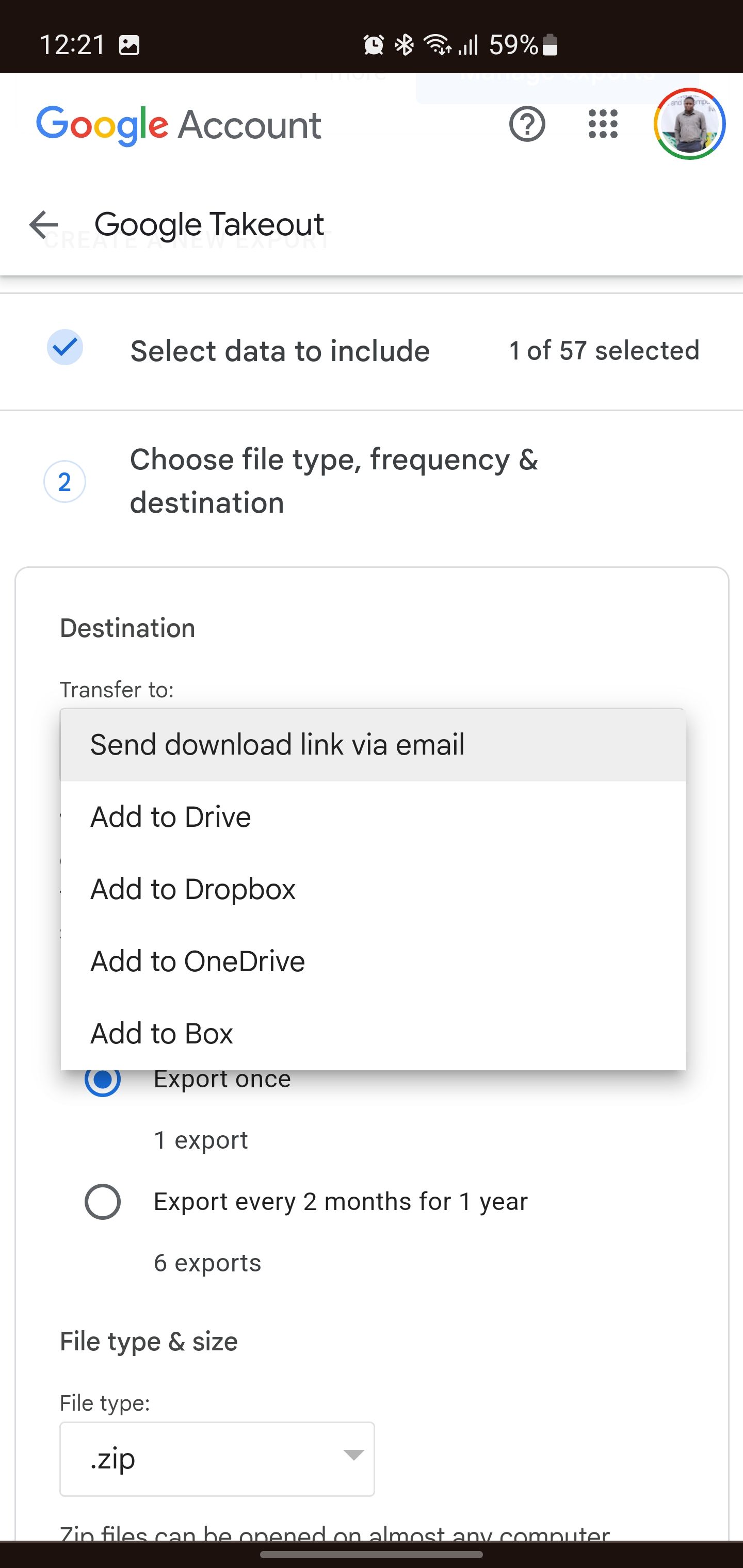
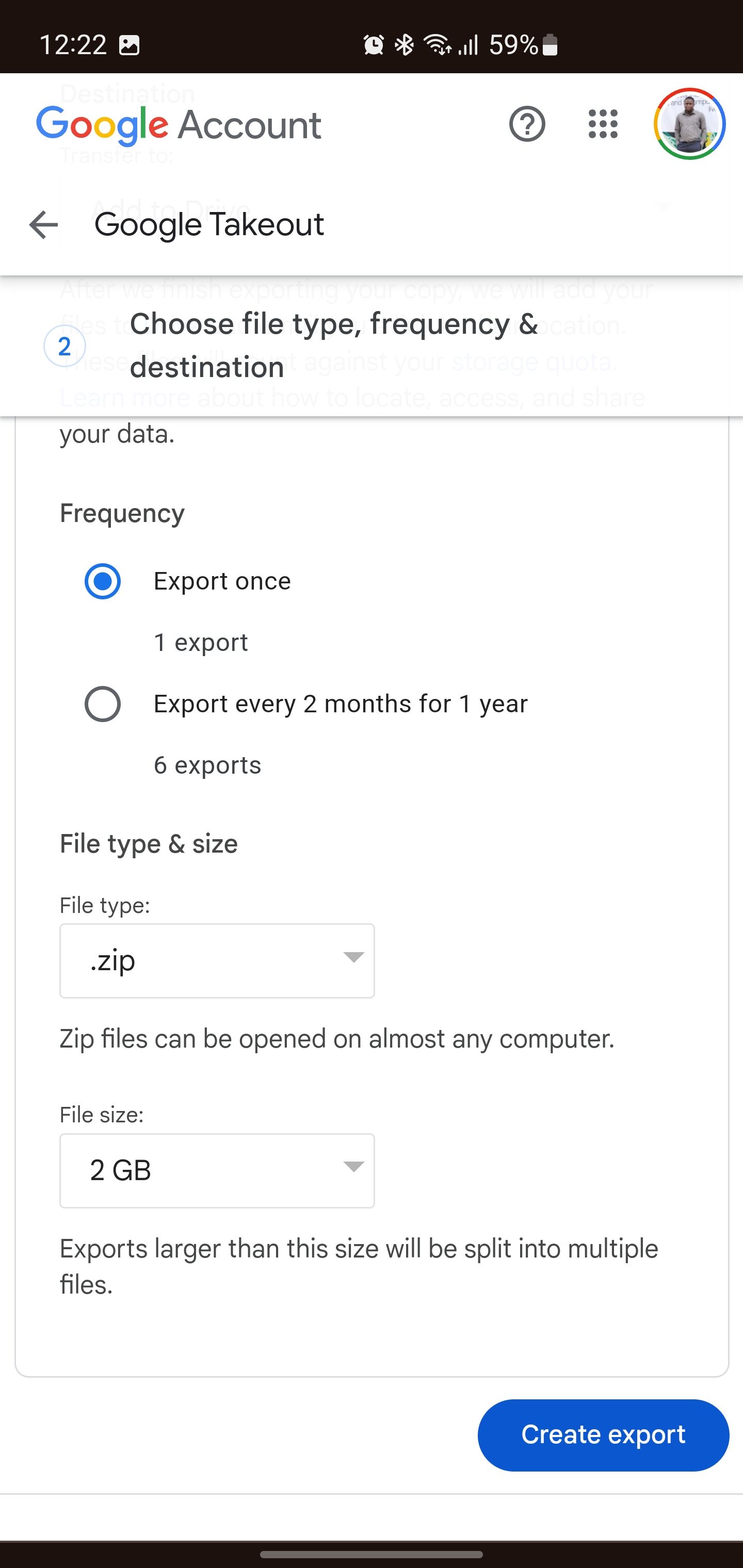
如何导入谷歌播客 OPML 文件
在获得订阅导出文件后,你就可以将其导入到你选择的播客应用中。此处我们以 Pocket Casts 为例进行说明,但这些步骤与其他支持 OPML 导入的播客应用类似。
3. 如何将你的谷歌播客订阅迁移到 Spotify
没有官方方法可以将你的播客订阅从谷歌播客导出到 Spotify。 Spotify 也没有直接导入 OPML 文件的功能。
然而,你可以使用名为 Pod Importer 的第三方工具,将你的订阅从谷歌播客转移到 Spotify。
在使用内置的应用导出工具或 Google Takeout 下载谷歌播客订阅数据后,你就可以使用 Pod Importer 将所有内容传输到 Spotify:
在某些情况下,你可能会遇到谷歌播客和 Spotify 中的播客名称略有不一致的情况。如果出现这种情况,请选中标记为“不正确匹配”的播客旁边的复选框,以忽略该特定播客的传输。这将确保只有正确匹配的播客才会导入你的 Spotify 账户。
4. 你还可以手动将谷歌播客添加到 Apple 播客和其他播客平台
如果你的目标播客平台,例如 Apple 播客,缺乏 OPML 导入功能,你可能需要逐个搜索并重新订阅每个播客。这可能既耗时又令人厌烦,尤其是当你订阅了大量播客时。
然而,大部分播客都会通过 RSS 源 URL 发布其内容。因此,如果你能获得某个节目的直接 RSS 源链接,只需粘贴此 URL 即可订阅,而无需进行搜索。
尽管这种方法速度更快,但 RSS URL 可能并非在所有播客制作人之间都易于获取。
要在 Apple 播客上导入播客的 RSS 源,请按以下步骤操作:
这并非最简单的方法,但如果你的播客平台不支持其他任何方法,这可能是必要的选择。
我们建议你尽早转移你的谷歌播客订阅。包含订阅的 OPML 文件对于支持导入的播客应用非常有用,可以实现批量导入。如果你的新播客应用没有此选项,请准备手动添加你的订阅。